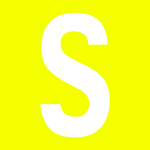
Брандмауэр в операционной системе Windows — это межсетевой экран, который впервые появился в версии XP. Есть он и на «десятке». У некоторых пользователей иногда появляется необходимость в его отключении. Как это сделать? Ничего сложного тут нет, причем мы покажем, как отключить брандмауэр в Windows 10 полностью.
Отключение через панель управления
Запустите панель управления. Как это сделать? Например, можно нажать Win+X.
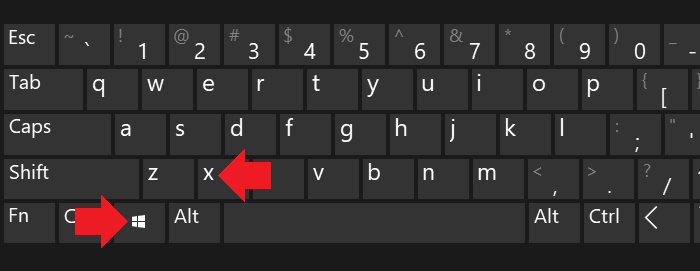
Если все сделано верно, появится меню, в котором необходимо кликнуть по строке «Панель управления».
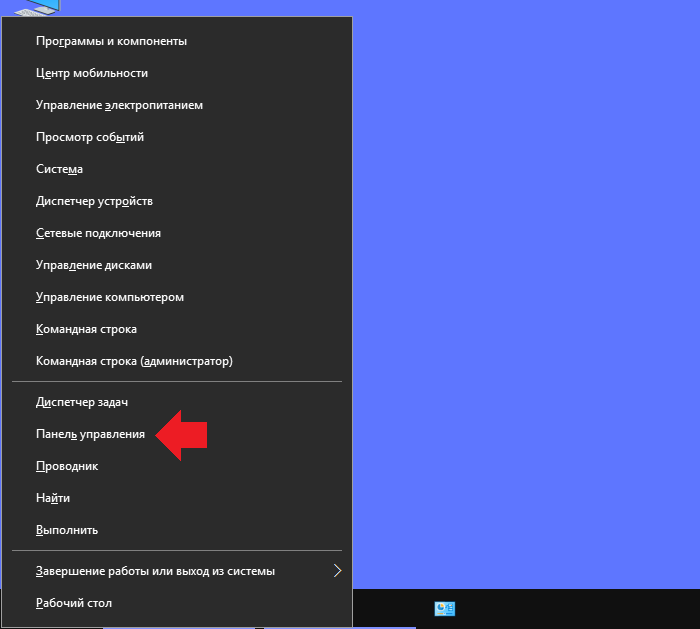
Выберите «Крупные значки», после чего найдите строку «Брандмауэр Windows» и кликните по ней. Другое возможное название — «Брандмауэр защитника Windows».
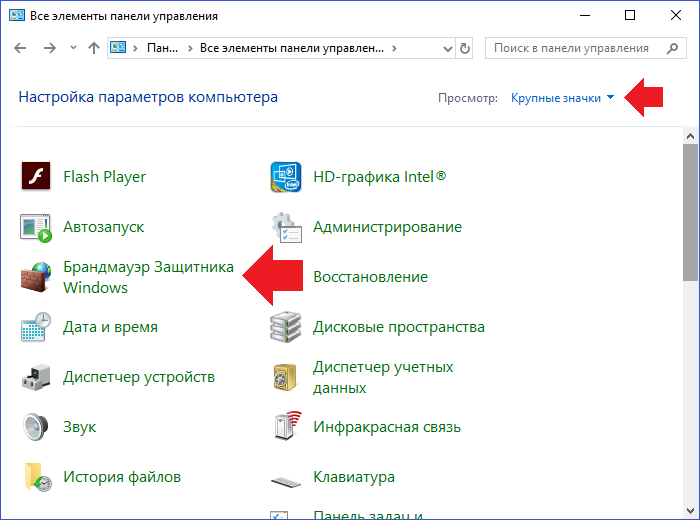
В окне, которое открылось перед вами, посмотрите в левую его часть — здесь есть пункт «Включение и отключение брандмауэра Windows». Нажмите.
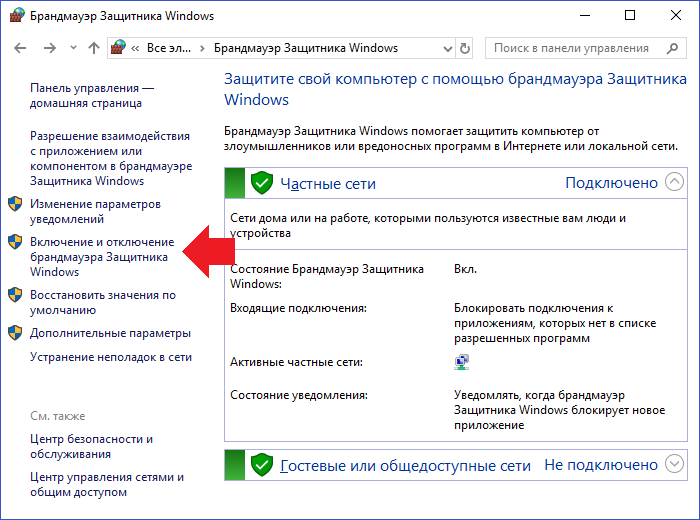
Выключаете брандмауэр, поставив соответствующие галочки, а затем нажимаете ОК для сохранения изменений.
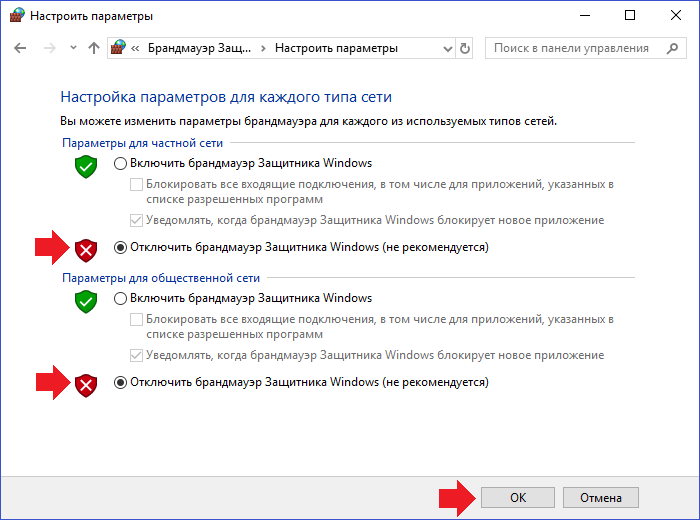
Если все сделано верно, вы увидите такую картину:
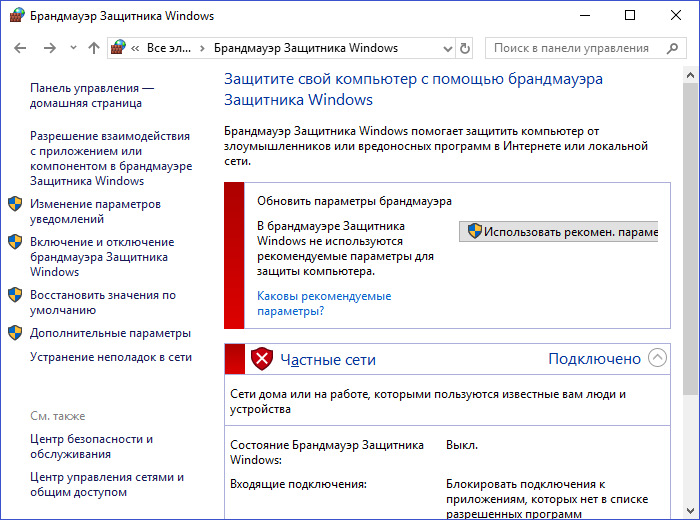
В панели уведомлений появится соответствующее уведомление.
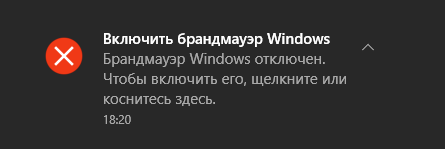
Отключение брандмауэра через командную строку
Возможно, вам будет удобнее использовать командную строку.
Нужно запустить командную строку от имени администратора, для чего наведите стрелку курсора на кнопку «Пуск» и нажмите на правую клавишу мыши — чтобы появилось меню. В меню выберите строку «Командная строка (администратор)» или «Windows PowerShell (администратор)».
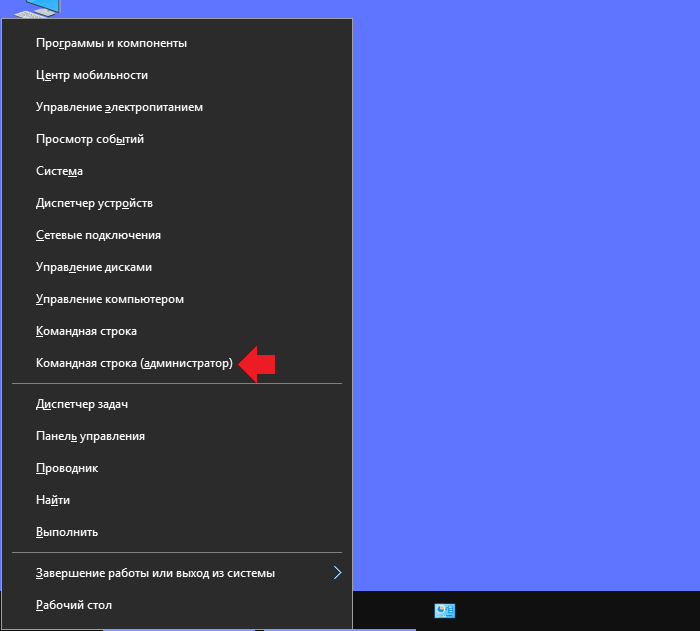
Укажите команду netsh advfirewall set allprofiles state off и нажмите клавишу Enter.
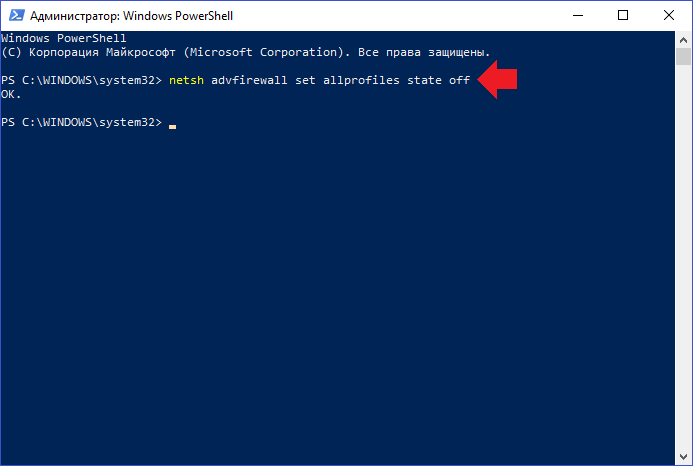
Если все сделано верно, то в уведомлениях вы увидите сообщение об отключении брандмауэра.
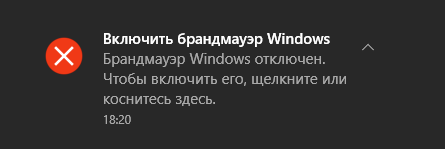
Включить его можно, нажав на уведомление, либо использовав команду netsh advfirewall set allprofiles state on в командной строке.
Некоторые пользователи также рекомендуют отключить службу, которая отвечает за брандмауэр. На наш взгляд, этого можно не делать, но алгоритм покажем.
Нажмите Win+R, затем укажите команду services.msc и нажмите ОК.
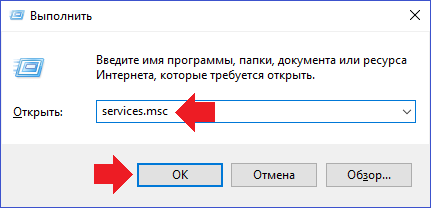
Таким образом вы открыли раздел «Службы». Найдите строку «Брандмауэр Windows», кликните по ней два раза левой клавишей мыши.
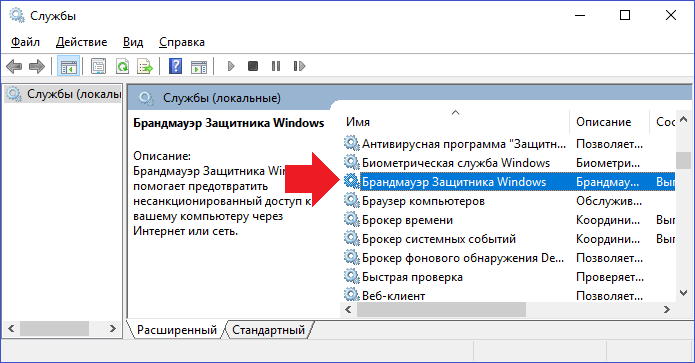
В строке «Тип запуска» выберите «Отключена».
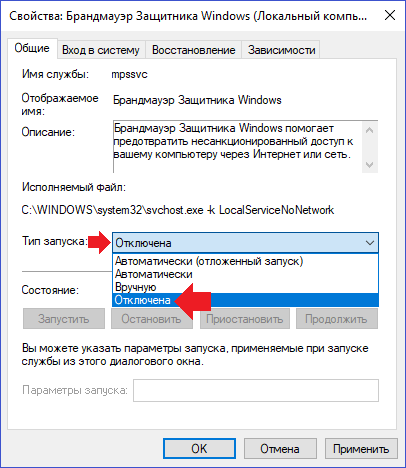
Нажмите ОК для сохранения.
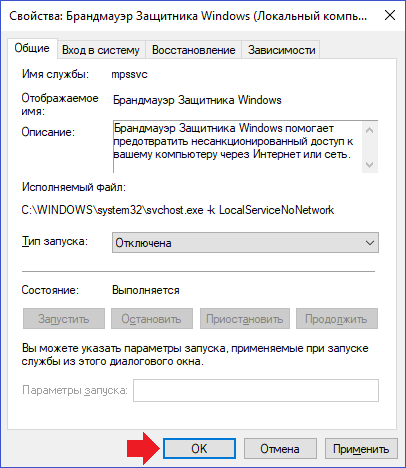
На наш взгляд, первый способ проще и удобнее.